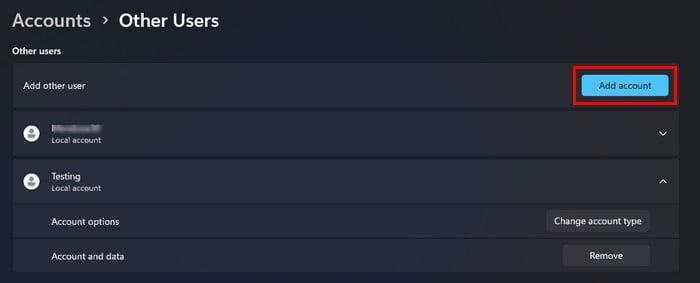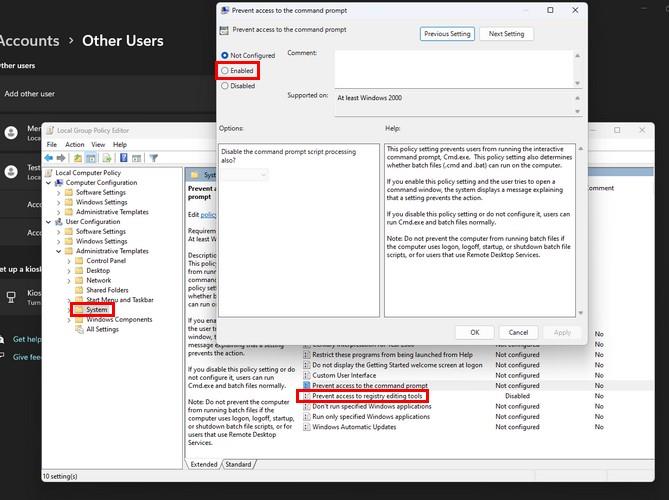Ja piešķirat kādam citam piekļuvi savam datoram, jūs pakļaujat sevi tam, ka šī persona veic izmaiņas jūsu datorā, kas var radīt nopietnus bojājumus. Piemēram, otrs lietotājs var izraisīt tādas problēmas kā cietā diska bojājumi vai padarīt jūsu datoru nelietojamu sliktākajā gadījumā, ja vien neierobežojat piekļuvi reģistram. Jūs varat ātri zaudēt svarīgus failus un datus. Taču to var viegli novērst, ierobežojot piekļuvi reģistram.
Kā ierobežot piekļuvi reģistram operētājsistēmā Windows 11
Piezīme. Tas tiek darīts datorā ar operētājsistēmu Windows 11 Pro
Ja otrs lietotājs ļoti labi nezina, kā lietot reģistru, viņam tam nevajadzētu piekļūt. Viņiem var būt labi nodomi, mēģinot kaut ko labot, bet galu galā viņi pieļauj kļūdu. Lai ierobežotu piekļuvi reģistram, otrs konts ir jāpadara par administratoru, taču tikai uz laiku, lai veiktu izmaiņas. Kad tas ir izdarīts, atgriezieties savā administratora kontā un noņemiet cita lietotāja administratīvās privilēģijas, lai ierobežotu piekļuvi reģistram.
Lai cita lietotāja kontu padarītu par administratora kontu, īslaicīgi atveriet sadaļu Iestatījumi , nospiežot Windows + I taustiņus. Vai arī varat noklikšķināt uz Windows izvēlnes Sākt un noklikšķināt uz Iestatījumi. Iestatījumos noklikšķiniet uz Konti un pēc tam uz Citi lietotāji . Augšējā labajā stūrī noklikšķiniet uz pogas Pievienot kontu .
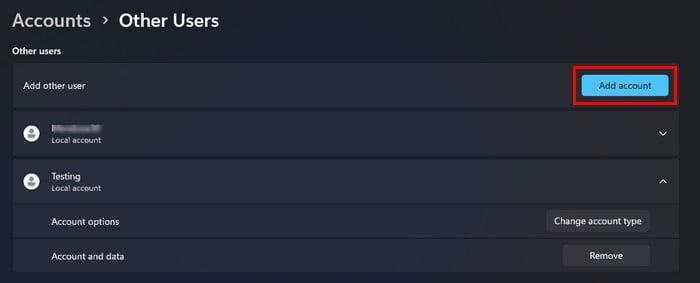
Izveidojiet jaunu kontu operētājsistēmā Windows 11
Varat izvēlēties izveidot kontu, ja personai ir vai nav Microsoft konts. Lai izveidotu kontu bez Microsoft konta, noklikšķiniet uz opcijas, kurā norādīts, ka jums nav šīs personas pierakstīšanās informācijas, un pēc tam noklikšķiniet uz Pievienot lietotāju bez Microsoft konta. Izpildiet ekrānā redzamos norādījumus, un viss ir kārtībā.
Kad konts ir izveidots, noklikšķiniet uz tā sarakstā Citi lietotāji un noklikšķiniet uz Mainīt konta veidu . Noklikšķiniet uz nolaižamās izvēlnes konta veidam un izvēlieties Administrators . Noklikšķiniet uz Labi , lai aizvērtu logu. Tagad ir pienācis laiks izrakstīties no sava konta un pierakstīties citā kontā. Noklikšķiniet uz Windows izvēlnes Sākt un novietojiet kursoru uz izslēgšanas vai izrakstīšanās opcijas. Noklikšķiniet uz Izrakstīties. Tagad jums ir jāatver vietējās grupas politikas redaktors . To var izdarīt, nospiežot Windows un R taustiņus. Ierakstiet gpedit.msc un noklikšķiniet uz Labi .
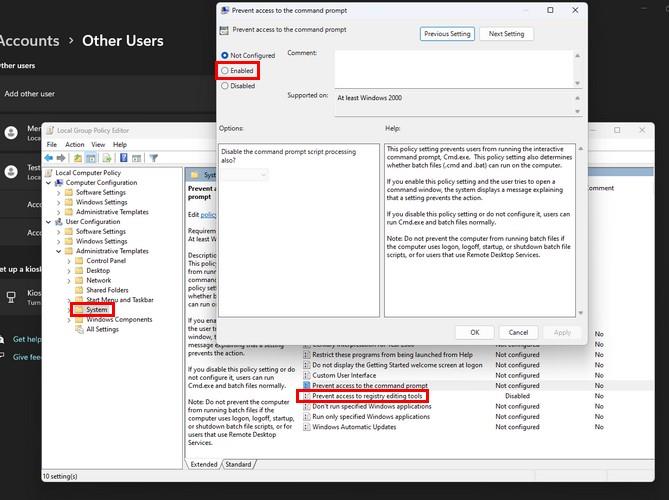
Novērst piekļuvi reģistra rediģēšanas rīku opcijai operētājsistēmā Windows 11
Kad tiek atvērts vietējās grupas politikas redaktora logs, dodieties uz lietotāja konfigurāciju > administratīvās veidnes , kam seko sistēma . Labajā pusē veiciet dubultklikšķi uz opcijas, kas norāda, ka nedrīkst piekļūt reģistra rediģēšanas rīkiem . Kad tiek parādīts otrs logs, noklikšķiniet uz iespējots kreisajā pusē, pēc tam noklikšķiniet uz Lietot un Labi . Varat aizvērt vietējās grupas politikas redaktoru, augšējā labajā stūrī noklikšķinot uz X vai noklikšķinot uz faila un pēc tam izejot. Tagad mēģiniet piekļūt reģistram, nospiežot Windows un R taustiņus. Jums nekavējoties jāsaņem ziņojums, ka piekļuve ir liegta.
Pabeidziet darbības, lai ierobežotu piekļuvi reģistram
Tā kā piekļuve reģistram ir liegta, ir pienācis laiks izrakstīties no šī konta un atgriezties savā administratora kontā. Iestatījumos, kuros pirmo reizi sākāt, dodieties atpakaļ uz citu lietotāju sadaļu un mainiet konta veidu uz standarta. Ja aizmirstat to izdarīt, otrs lietotājs var viegli atspējot to, ko jūs darījāt, izmantojot grupas politikas redaktoru un piekļūstot reģistram.
Kā standarta konts, citam lietotājam nebūs piekļuves reģistram vai vietējās grupas politikas redaktoram. Ja kādreiz vēlaties šim lietotājam vēlreiz piešķirt piekļuvi reģistram, jums būs jāveic tās pašas darbības, taču šoreiz noklikšķiniet uz atspējotās opcijas, pēc tam noklikšķiniet uz lietot un OK. Taču, lai to izdarītu, neaizmirstiet piešķirt šim kontam administratīvās tiesības, lai veiktu šīs izmaiņas. Pēc tam jūs varat paturēt kontu kā administratīvu vai pārvērst to atpakaļ par standarta kontu.
Secinājums
Ja Reģistrā tiek veiktas nepareizas izmaiņas, sekas var būt traģiskas. Neļaujot otram lietotājam piekļūt, jūs darāt to, kas ir nepieciešams datora drošībai. Kad otrs uzzina, kā lietot reģistru, un ir izpelnījies jūsu uzticību, varat veikt tās pašas darbības, lai piešķirtu viņam piekļuvi. Cik viegli jums ir lietot reģistru? Dalieties savās domās zemāk esošajos komentāros un neaizmirstiet dalīties ar rakstu ar citiem sociālajos medijos.